Win11如何禁用后台应用权限?Win11禁用后台应用权限的方法
我在使用Win11系统的电脑时经常会遇到自动打开应用程序情况,很多小伙伴都不知道到如何关闭,那么遇到这种情况应该要如何解决呢?下面就和小编一起来看看Win11系统要如何去禁用软件的后台权限吧。
我在使用Win11系统的电脑时经常会遇到自动打开应用程序情况,很多小伙伴都不知道到如何关闭,那么遇到这种情况应该要如何解决呢?下面就和小编一起来看看Win11系统要如何去禁用软件的后台权限吧。
Win11禁用后台应用权限的方法
1、打开开始菜单,点击右上方的“所有应用”。
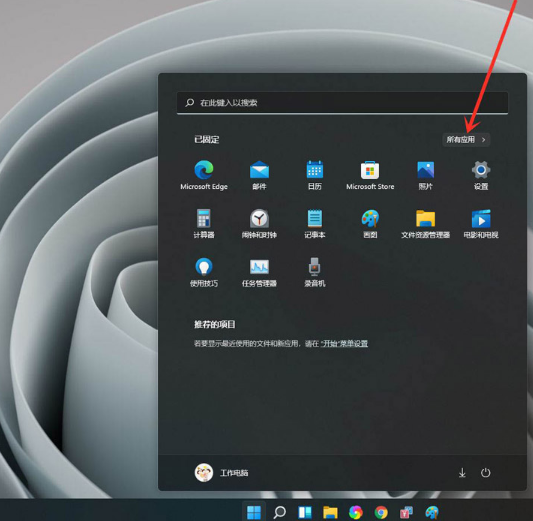
2、进入应用列表当中,找到需要设置应用,选择之后右键点击,弹出来的菜单中依次点击“更多”—“应用设置”。

3、现在进入到应用设置界面,找到“让此应用在后台运行”的相关设置,点击其下方的副选框,选择“从不”即可。
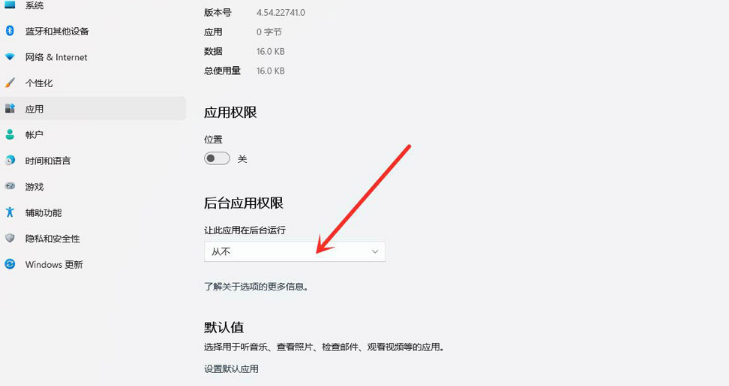
Win11教程最新文章
游戏排行
热点推荐
换一换- Win11不能拖拽文件到任务栏怎么解决?Win11拖拽文件到任务栏的方法
- Win11右下角WiFi图标不见了怎么显示?Win11右下角WiFi图标找回方法教学
- Win11磁盘清理怎么没有了?Win11磁盘清理在哪打开?
- Win11共享win7打印机提示709怎么办?Win11打印机提示709错误解决方法
- Win11卸载更新在哪?Win11卸载更新的两种方法
- Win11暂停更新点不了怎么办?Win11暂停更新是灰色的如何解决?
- 有必要装Win11专业工作站版本么?小编为你解答
- Windows沙盒无法连接网络?Win11中Sandbox沙盒不能联网解决教程
- Win11自带解压缩功能怎么用-小编教你快速使用Win11系统解压功能
- Windows11安全中心内存完整性打开不了怎么办?





















